Cum de a forța iPhone Shutdown
Fără îndoială, toată lumea preferă iPhone față de celelaltesmartphone-uri datorită caracteristicilor sale intuitive și a calității camerei. Cu toate acestea, mulți utilizatori se confruntă cu diverse tipuri de probleme cu iPhone-ul lor. Cele mai frecvente probleme pe care utilizatorii le întâmpină cu dispozitivul lor, cum ar fi iPhone, sunt blocate și nu pot opri, congela și multe altele. IPhone-ul lor nu răspunde și îi frustrează pe utilizatori. Aceste probleme impun utilizatorilor să își închidă forțat iPhone-ul, astfel încât să își poată porni iPhone-ul de la zero. Acesta este motivul pentru care venim cu metode pentru a le spune utilizatorilor care nu sunt conștienți de cum să forțeze oprirea iPhone.
<ul class = "list">Partea 1: Forțați închiderea iPhone-ului cu ajutorul butoanelor
Ori de câte ori iPhone-ul dvs. nu vă răspunde, putețiopriți manual iPhone-ul pentru a-l face să răspundă înapoi. Se datorează faptului că, dacă iPhone-ul dvs. a înghețat din cauza problemei software, forța de repornire poate rezolva probabil această problemă. Indiferent de modelul de iPhone pe care îl utilizați, dacă acesta este cel mai recent sau mai vechi, aici avem forța acoperită de a opri iPhone pentru fiecare model de iPhone.
Forțați închiderea pe iPhone 8 sau o versiune ulterioară:
- Apăsați și eliberați rapid butonul de ridicare a volumului. Din nou, apăsați și eliberați rapid butonul de coborâre a volumului.
- După aceea, apăsați și țineți apăsat butonul lateral sau butonul de alimentare până când logo-ul Apple nu apare pe ecranul iPhone-ului.

Forțați închiderea pe iPhone 7 sau 7 Plus:
- Apăsați și mențineți apăsat butonul de alimentare sau lateral și butonul de reducere a volumului în același timp.
- Mențineți ambele butoane până când logo-ul Apple nu apare pe ecranul iPhone-ului.

Forță să închizi pe iPhone 6 Plus sau mai devreme:
- Apăsați și mențineți apăsat butonul lateral / de alimentare și de acasă.
- Țineți ambele butoane până când nu vedeți sigla Apple pe ecranul iPhone.
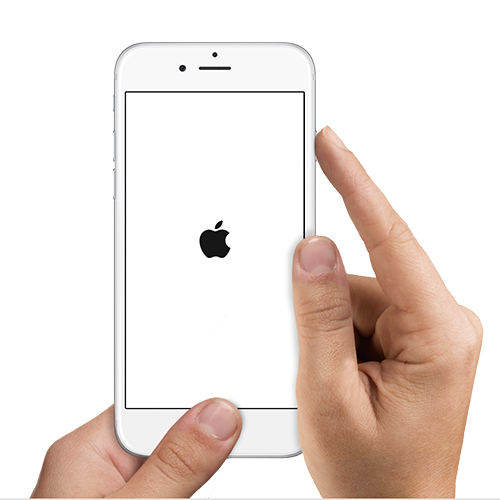
Partea 2: Cum să forțați închiderea iPhone-ului când este congelat
Să presupunem că iPhone X (sau alt iPhone) îngheață și nu a reușit „să se oprească sau să se aprindă, puteți încerca aceste sfaturi pentru a forța să-l reporniți.
Sfat 1: Scurgeți bateria
Dacă nu vă puteți opri iPhone-ul atunci când va apăreablocat sau înghețat, apoi un alt mod de a opri iPhone este să-ți scapi complet bateria. Aceasta va opri automat iPhone-ul dvs. atunci când bateria acestuia va ajunge la zero. Acum vă întrebați cum vă puteți descărca bateria iPhone? Apoi, este atât de simplu. Folosiți-vă iPhone-ul în mod continuu până când bateria sa nu este stinsă. Puteți reda muzică sau rula aplicații care consumă un procent mare de baterie, cum ar fi vizionarea pe YouTube. Puteți verifica, de asemenea, setarea iPhone-ului pentru bateria care aplică consumă mai multă baterie.
Astfel, descărcarea bateriei iPhone este un alt mod inteligent de a forța oprirea iPhone. Puteți încerca această metodă dacă nu puteți opri iPhone-ul manual.
Sfat 2: Forțați reporniți / închideți iPhone folosind ReiBoot gratuit
ReiBoot, așa cum arată numele său, este cea mai bună cale de a facereporniți un iPhone / iPad / iPod touch. Este un mic utilitar cu interfață îngrijită. Tot ce ai nevoie este de două clicuri pentru a reseta cu ușurință un iPhone X / XR / XS / 8/7 / 6s / 6/5 sau iPad / iPod.
Rulați acest program după instalare și conectați-vă iPhone-ul înghețat la computer. Faceți clic pe "Enter Recovery Mode" și puneți iPhone în modul de recuperare.

Și apoi „Exit Recovery Mode” este evidențiat, faceți clic pe acesta pentru a forța să reporniți iPhone-ul.

Aceasta este acum cea mai ușoară metodă liberă de a forțaînchide iPhone fără buton de pornire sau de pornire. Dacă intrați și ieșiți din modul de recuperare nu vă ajută să reporniți cu greu dispozitivul. Puteți face upgrade pentru a utiliza funcția „Reparați sistemul de operare” pentru a recupera sistemul iOS. Are capacitatea de a remedia diverse probleme fără pierderi de date, cum ar fi înghețarea iPhone / iPad, iPhone continuă să scadă apelurile, roata de filare a iPhone etc.
- Selectați funcția „Reparați sistemul de operare” și veți intra în interfața de reparație. Faceți clic pe „Începe reparația”.
- Înainte de reparare, trebuie să descărcați firmware-ul în funcție de sistemul dvs. de operare iPhone și, astfel, să descărcați firmware-ul.
- Odată descărcat firmware-ul, software-ul va începe să repare sistemul de operare al iPhone-ului dvs. și va aștepta câteva minute pentru a finaliza procesul.

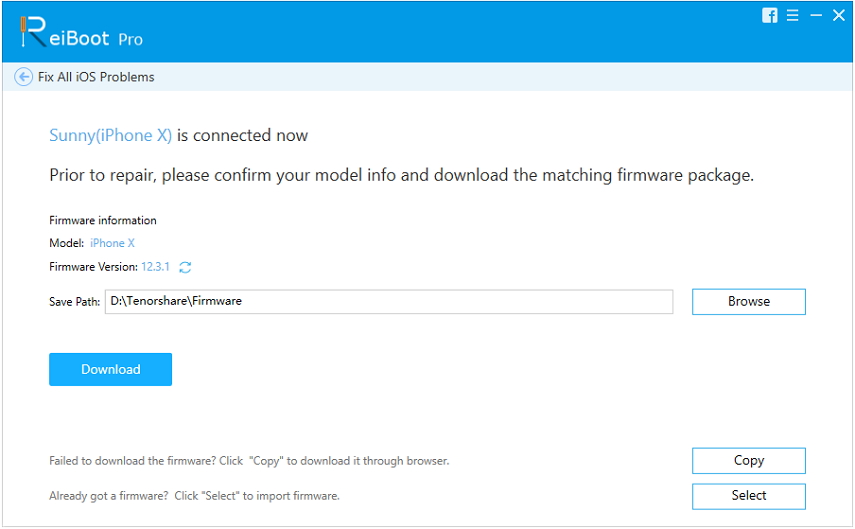
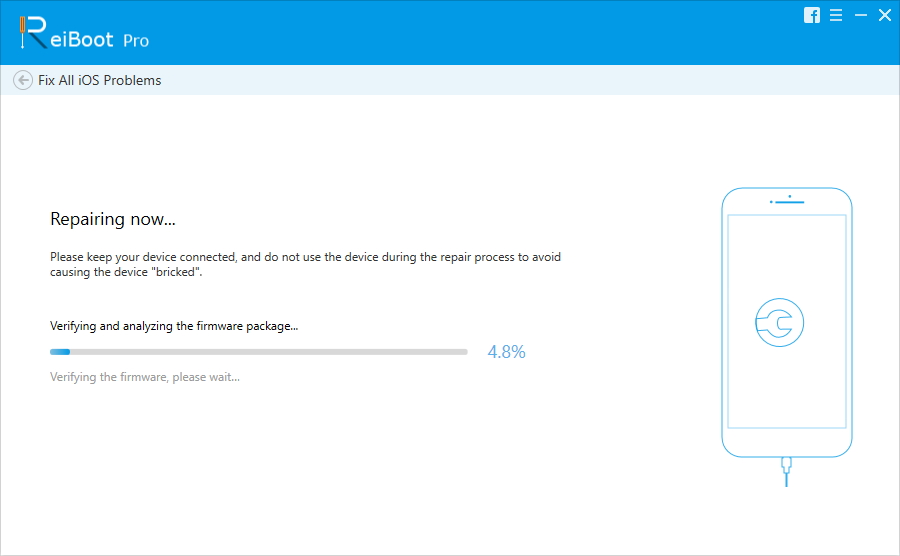
Sfat 3: restabiliți iPhone de pe iTunes
Prin restabilirea iPhone de pe iTunes se poate remedia șiProbleme minore cu iOS cu care vă confruntați acum. Cu toate acestea, dezavantajul restaurării iPhone de pe iTunes este că va șterge datele iPhone-ului dvs. și este parola. Deci, faceți backup pentru datele iPhone-ului dvs. înainte de a continua cu această metodă.
- Pentru a începe procesul, executați cea mai recentă versiune iTunes pe computer și, după aceea, conectați-vă iPhone-ul la computer folosind un cablu digital.
- Odată ce computerul vă detectează iPhone-ul, faceți clic pe pictograma dispozitivului și apoi faceți clic pe fila „Rezumat”.
- După aceea, atingeți „Restaurați iPhone” și când apare caseta de dialog, faceți din nou clic pe opțiunea „Restaurare”.
- Acum, vă va șterge datele iPhone-ului și va instala cel mai recent software pe iPhone. După ce procesul de restaurare se finalizează, dispozitivul dvs. va reporni și vă puteți activa iPhone-ul ca nou.

rezumat
Prin urmare, acum ai învățat diverse metodeforțați să opriți un iPhone, în cazul în care întâmpinați probleme cu iOS pe dispozitiv. Printre toate metodele pe care le-am menționat, Tenorshare ReiBoot este cea mai puternică metodă de a ieși din diverse probleme iOS. Vă va oferi rezultate finale și, astfel, încercați singur software-ul și trebuie să ne oferiți feedback prin secțiunea de comentarii de mai jos.
</ul> class = "list">








